win11如何下载安装ie浏览器 win11安装ie浏览器详细步骤
更新时间:2023-02-22 15:32:33作者:xiaoliu
虽然win11系统正式版中自带有浏览器功能,但是有些用户依然会选择使用ie浏览器,这款搜索工具经过微软的全新升级,添加了许多实用功能,能够完美兼容运行网银网站,可是win11安装ie浏览器详细步骤呢?这里小编就来告诉大家win11如何下载安装ie浏览器。
具体方法:
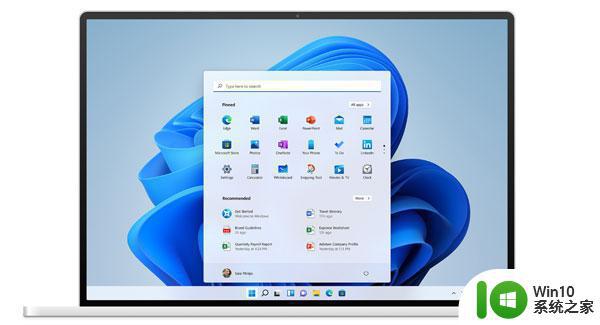
1、在任务栏中点击【搜索】,输入“IE浏览器”搜索找到本地应用IE浏览器可打开使用;
2、也可以通过【开始】菜单,找到【Windows附件】下方的【Internet Explorer】可打开使用;
3、如果以上方法都无法打开,可能是因为为开启该功能,使用快捷键【Win+X】打开任务栏菜单;
4、点击【程序和功能】进入设置;
5、在左上角找到【启用或关闭 windows 功能】;
6、最后找到【Internet Explorer】勾选打开,可通过上方的方法打开IE浏览器。
以上就是关于win11如何下载安装ie浏览器了,有需要的用户就可以根据小编的步骤进行操作了,希望能够对大家有所帮助。
win11如何下载安装ie浏览器 win11安装ie浏览器详细步骤相关教程
- win11系统如何安装ie浏览器 win11安装ie浏览器的步骤
- win10电脑没有ie浏览器怎么解决 win10系统如何安装ie浏览器
- 怎么打开电脑中的ie浏览器 电脑中IE浏览器的安装方法
- win7系统将ie浏览器重新安装的步骤 win7重装ie浏览器的具体步骤
- win7系统ie浏览器安装不了显示系统已经安装如何解决 win7系统ie浏览器安装不了怎么办
- win10找回原来IE浏览器的方法 win10怎么重新安装ie浏览器
- win7系统安装ie浏览器11一直提示安装失败如何解决 win7系统ie浏览器11安装失败解决方法
- windows10安装ie浏览器错误代码0x80080005怎么办 windows10安装ie浏览器失败怎么解决
- win10安装了ie浏览器但找不到怎么回事 win10安装了ie浏览器但是找不到如何解决
- Win10安装ie8浏览器的详细步骤 Win10安装ie8浏览器的具体步骤和注意事项
- Chrome谷歌浏览器安装插件的步骤 谷歌浏览器插件安装教程
- win7如何将IE64位的浏览器改成32位的 win764位ie浏览器怎么安装成32位浏览器
- w8u盘启动盘制作工具使用方法 w8u盘启动盘制作工具下载
- 联想S3040一体机怎么一键u盘装系统win7 联想S3040一体机如何使用一键U盘安装Windows 7系统
- windows10安装程序启动安装程序时出现问题怎么办 Windows10安装程序启动后闪退怎么解决
- 重装win7系统出现bootingwindows如何修复 win7系统重装后出现booting windows无法修复
系统安装教程推荐
- 1 重装win7系统出现bootingwindows如何修复 win7系统重装后出现booting windows无法修复
- 2 win10安装失败.net framework 2.0报错0x800f081f解决方法 Win10安装.NET Framework 2.0遇到0x800f081f错误怎么办
- 3 重装系统后win10蓝牙无法添加设备怎么解决 重装系统后win10蓝牙无法搜索设备怎么解决
- 4 u教授制作u盘启动盘软件使用方法 u盘启动盘制作步骤详解
- 5 台式电脑怎么用u盘装xp系统 台式电脑如何使用U盘安装Windows XP系统
- 6 win7系统u盘未能成功安装设备驱动程序的具体处理办法 Win7系统u盘设备驱动安装失败解决方法
- 7 重装win10后右下角小喇叭出现红叉而且没声音如何解决 重装win10后小喇叭出现红叉无声音怎么办
- 8 win10安装程序正在获取更新要多久?怎么解决 Win10更新程序下载速度慢怎么办
- 9 如何在win7系统重装系统里植入usb3.0驱动程序 win7系统usb3.0驱动程序下载安装方法
- 10 u盘制作启动盘后提示未格式化怎么回事 U盘制作启动盘未格式化解决方法
win10系统推荐
- 1 电脑公司ghost win10 64位专业免激活版v2023.12
- 2 番茄家园ghost win10 32位旗舰破解版v2023.12
- 3 索尼笔记本ghost win10 64位原版正式版v2023.12
- 4 系统之家ghost win10 64位u盘家庭版v2023.12
- 5 电脑公司ghost win10 64位官方破解版v2023.12
- 6 系统之家windows10 64位原版安装版v2023.12
- 7 深度技术ghost win10 64位极速稳定版v2023.12
- 8 雨林木风ghost win10 64位专业旗舰版v2023.12
- 9 电脑公司ghost win10 32位正式装机版v2023.12
- 10 系统之家ghost win10 64位专业版原版下载v2023.12